¿Cómo ver o mostrar documentos en vista previa en el Office de Windows 10?

Para aquellos que desean aprender cómo ver o mostrar documentos en vista previa en Windows 10, les ofrecemos una serie de pasos para activar esta función esencial de esta versión del sistema operativo de Microsoft.
Es importante tener en cuenta que el explorador de archivos de Windows 10, se presenta como una de las herramientas más empleadas del sistema por parte de los usuarios. Así que, es bastante útil crear un acceso directo para el explorador de archivos en escritorio Windows 10.
El explorador de archivos de Windows 10 es un programa cuya función básica es el almacenaje y organización de todos los archivos del sistema, de ahí que se emplea para la posterior búsqueda de esos archivos. Por lo general, todas las versiones de Windows de Microsoft traen un acceso directo al explorador de archivos.
Esta herramienta posibilita navegar fácilmente por las distintas carpetas y archivos almacenados en el disco duro. El explorador de Windows 10 presenta una serie de mejoras con respecto a las versiones previas, sin embargo, esencialmente opera de la misma manera y dispone la misma estructura.
Descubriendo el explorador
De un primer vistazo tenemos que en la parte izquierda de la pantalla se aprecia un panel de navegación que al momento de abrirlo sitúa al usuario en Acceso rápido. En el panel derecho, por otro lado, se despliega el contenido de cada archivo, carpeta o elemento previamente seleccionado en el panel de navegación.
Al conocer el contenido que se ofrece en el panel derecho, es posible al mismo tiempo apreciarlo en modo detalle, Esta herramienta ofrece una vista en modo lista o iconos de distintos tamaños. De manera tal, si se elige un modo de iconos grandes, se podrá acceder a una vista en tamaño miniatura de las distintas imágenes lo que permite reconocerlas de manera más sencilla y rápida.

Cuando se requiere ver o mostrar documentos en vista previa en Windows 10, es también importante saber que este explorador es compatible con la vista previa de documentos en el procesador de palabras Word, el procesador contable Excel, el diseñador para presentaciones PowerPoint y otros archivos de Office.
Personalizar el explorador
De seguro muchos usuarios se inclinan por ver una vista previa integral de sus imágenes, archivos u otro tipo de documentos. En determinadas oportunidades, incluso, es necesario poder apreciar un archivo al detalle y conocer el tipo de archivo que es, su fecha de creación o modificación, tamaño, entre otros.
Como ver y mostrar documentos en vista previa en Windows 10
Si quieres ver previamente el documento en el procesador Word, o texto plano, y moverte a través del mismo, sin tener que acceder a él, selecciona “Vista”. Una vez allí se accede al botón de Paneles, selecciona la opción “Panel de Vista previa”. Inmediatamente, se verá en la parte derecha de la ventana del explorador otro panel donde apreciar una vista previa de dicho archivo
Desde luego existe otra alternativa más sencilla y rápida de mostrar este panel de vista previa en el explorador de Windows, y esta es haciendo clic en la combinación de teclas "Alt + P".
Por otro lado, si quieres solo apreciar el panel de detalle para observar de una sola vez el tipo de archivo, su peso en el ordenador y su fecha de creación o modificación, es necesario entonces que entres en esta opción.
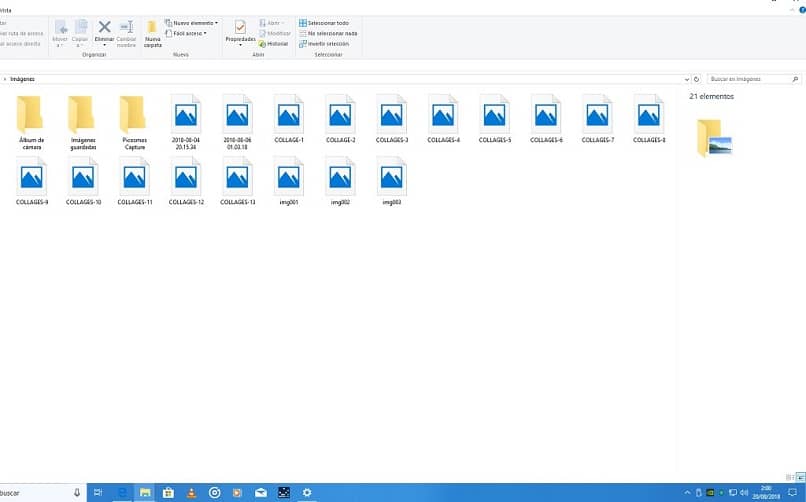
Igual que con la opción vista previa, es posible verlo a través de la ruta: “Vista > Paneles > Panel de Detalle”. Si el deseo es activarlo a través de una vía más expedita, entonces se puede emplear el atajo de teclado "Alt + Mayúsculas + P", y listo. Toma en cuenta estos sencillos consejos a la hora de ver o mostrar documentos en vista previa en Windows 10, de forma rápida.